Hoe toegang te krijgen en Apple Music Replay te gebruiken
Wat is Apple Music Replay?
Apple Music Replay is een functie waarmee u toegang hebt tot uw luistergeschiedenis en gepersonaliseerde afspeellijsten kunt maken op basis van uw meest gestreamde nummers van elk jaar.Het'S als een tijdcapsule van je favoriete deuntjes, zodat je de afgelopen twaalf maanden je muzikale reis kunt herbeleven.
Zie het als een digitale mixtape's automatisch samengesteld voor u, op basis van uw luistergewoonten.Met Apple Music Replay kun je gemakkelijk oude favorieten of nieuwe artiesten ontdekken die je misschien gedurende het jaar hebt gemist.
Om toegang te krijgen tot Apple Music Replay, is u alleen een actief Apple Music -abonnement en een compatibel apparaat nodig.Of u nu een iPhone, iPad, Mac of pc gebruikt, u kunt snel aan de slag gaan en beginnen met het verkennen van uw gepersonaliseerde afspeellijsten.
Als je eenmaal'Ve heeft toegang tot Apple Music Replay, jij'Ik zal je topnummers, topartiesten en totale luistijd voor het jaar kunnen zien.Bovendien kun je afspeellijsten bekijken die per jaar worden georganiseerd en ze gemakkelijk delen met je vrienden en familie.
Dus als je'Re iemand die van muziek houdt en je luistergewoonten wil bijhouden, is Apple Music Replay het perfecte hulpmiddel voor jou.Begin vandaag met het verkennen van je muzikale reis en ontdek de kracht van gepersonaliseerde afspeellijsten met Apple Music Replay.
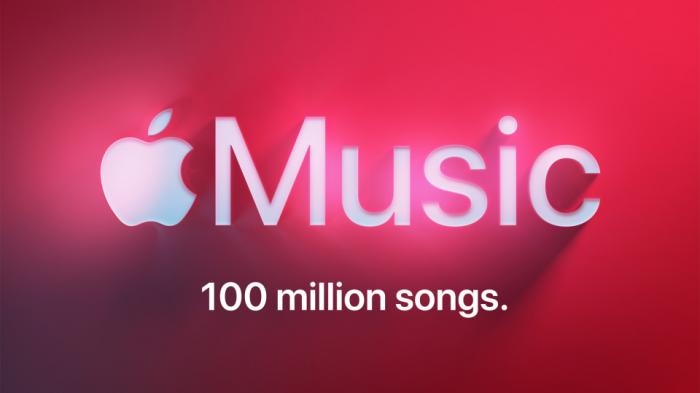
Hoe toegang te krijgen tot Apple Music Replay op iPhone
Apple Music Replay is een functie waarmee gebruikers hun meest gespeelde nummers, artiesten en albums van het afgelopen jaar kunnen bekijken.Het'is een uitstekende manier om nieuwe muziek te ontdekken op basis van uw luistergewoonten.Hier's hoe je er toegang toe kunt geven op je iPhone:
- Start de Apple Music -app om toegang te krijgen tot Apple Music Replay op uw iPhone.
- Tik op uw profielfoto in de linkerbovenhoek van het scherm.
- Scroll naar beneden en selecteer"Ontvang uw replay -mix."
- Jij'Ik zal worden doorgestuurd naar een webpagina waar u uw Apple Music Replay -afspeellijst kunt genereren.
- Druk op"Toevoegen"Knop om de afspeellijst aan uw bibliotheek toe te voegen.
Als je eenmaal'VE heeft uw Apple Music Replay -afspeellijst gegenereerd, deze zal elke zondag updaten met je meest gespeelde nummers, artiesten en albums van de afgelopen week.U kunt er toegang toe hebben door naar uw bibliotheek te gaan en te selecteren"Afspeellijsten."
Het'Het is de moeite waard om op te merken dat Apple Music Replay alleen maar zo ver teruggaat als het begin van het jaar, dus als je'Ik ben voor die tijd op zoek naar je meest gespeelde nummers, je hebt gewonnen'Ik vind ze hier.U kunt echter altijd uw luistergeschiedenis bekijken in de"Recent gespeeld"Sectie van de app.
Samenvattend is toegang tot Apple Music Replay op uw iPhone een eenvoudig proces.Ga gewoon naar je profielfoto, scrol naar beneden"Ontvang uw replay -mix,"Genereer je afspeellijst en geniet van het luisteren naar je meest gespeelde nummers, artiesten en albums uit het afgelopen jaar.
Hoe toegang te krijgen tot Apple Music Replay op iPad
Apple Music Replay is een fantastische functie waarmee u uw favoriete nummers en artiesten van het afgelopen jaar kunt herontdekken.Of je'Re een fervent muziekliefhebber of gewoon op zoek naar wat leuke nostalgie, toegang tot je Apple Music Replay -afspeellijst op je iPad is snel en gemakkelijk.
Zorg er eerst voor dat u de nieuwste versie van de Apple Music -app op uw iPad hebt geïnstalleerd.Start vervolgens de app en navigeer naar de"Luister nu"tabblad onderaan het scherm.
Scroll naar beneden totdat je de"Ontvang uw replay -mix"sectie en tik erop.Jij'zal worden doorgestuurd naar de Apple Music Replay -website, waar u toegang hebt tot uw gepersonaliseerde afspeellijst.
Als alternatief kunt u ook toegang krijgen tot uw Apple Music Replay -afspeellijst rechtstreeks vanuit de Apple Music -app op uw iPad.Ga gewoon naar de"Bibliotheek"tabblad en scrol naar beneden totdat je het"Afspeellijsten"sectie.
Onder de"Recent toegevoegd"sectie, jij'Ik vind de"Herhaling 20xx"afspeellijst, waar XX het lopende jaar vertegenwoordigt.Tik erop, en jij'Ik kan je gepersonaliseerde afspeellijst bekijken op basis van je meest geluisterde nummers, artiesten en albums van het jaar.
Vanaf hier kun je altijd, overal, overal naar je Apple Music Replay -afspeellijst luisteren, zolang je een actief Apple Music -abonnement hebt.U kunt ook elk nummer of album toevoegen aan uw persoonlijke bibliotheek of uw afspeellijst delen met vrienden en familie via sociale media of berichten -apps.
Concluderend, toegang tot Apple Music Replay op uw iPad is een fluitje van een cent.Met slechts een paar tikken, kun je je favoriete deuntjes herontdekken en de vreugde van de muziek opnieuw ervaren.Dus waar wacht je op?Begin vandaag en geniet van uw gepersonaliseerde afspeellijst op uw iPad!
Hoe toegang te krijgen tot Apple Music Replay op Mac
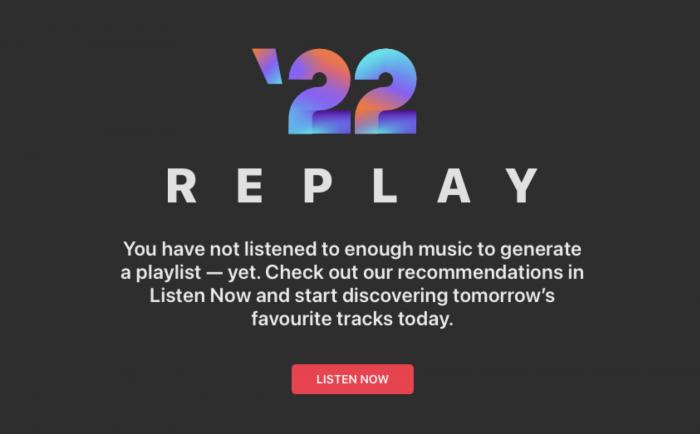
Apple Music Replay is een fantastische functie waarmee je het afgelopen jaar je meest gespeelde nummers, artiesten en albums kunt bekijken.als jij'ben een fervent Apple Music -luisteraar en wil zien wat je'De laatste tijd luisterden naar Apple Music Replay op uw Mac is een snel en duidelijk proces.
Open om te beginnen de Apple Music -app op uw Mac.Nadat u het hebt geopend, zou u een zijbalk aan de linkerkant van uw scherm moeten zien.Scroll naar beneden totdat je de"Luister nu"Sectie, waar u een kleine koptekst vindt getiteld"Krijg gepersonaliseerde mixen."
Onder dit gedeelte zul je de"Recent gespeeld"keuze.Als u erop klikt, gaat u naar alle muziek die u onlangs op uw Mac hebt gespeeld.Hier jij'Ik vind ook een"Opnieuw afspelen 2021"Playlist -pictogram, de snelkoppeling voor toegang tot uw Apple Music Replay voor het lopende jaar.
Klik op de"Opnieuw afspelen 2021"De afspeellijst brengt je naar je topnummers van dit jaar in afnemende volgorde van toneelstukken.U kunt ook uw topartiesten, albums en afspeellijsten bekijken met behulp van de andere tabbladen die beschikbaar zijn onder de"Opnieuw afspelen 2021"koptekst.
Voor het geval je het niet doet't zie de"Opnieuw afspelen 2021"afspeellijst of andere afspeellijst, don'T zorgen maken.Het betekent alleen'T speelde nog genoeg muziek om een aangepaste afspeellijst te genereren.
Dat'zitten!Toegang tot Apple Music Replay op uw Mac is zo eenvoudig.Je kan ook Download Apple Music Of deel uw Apple Music Replay -afspeellijst op sociale media of reset deze als u'D beginnen graag fris.
Concluderend, toegang tot Apple Music Replay op je Mac is een geweldige manier om nieuwe muziek te ontdekken terwijl je je oude favorieten opnieuw bekijkt.Probeer het vandaag uit en laat ons weten wat je denkt!
Hoe toegang te krijgen tot Apple Music Replay op pc
Apple Music Replay is een fantastische functie waarmee je je muzikale reis kunt herbeleven door een afspeellijst van je meest gespeelde nummers te maken.De functie is beschikbaar op meerdere apparaten, inclusief pc's.In dit artikel zullen we u begeleiden over het openen en gebruiken van Apple Music Replay op uw pc.
Stap 1: Start uw browser
De eerste stap voor toegang tot Apple Music Replay op uw pc is het starten van uw gewenste browser.U kunt elke browser gebruiken zoals Google Chrome, Mozilla Firefox, Safari of Microsoft Edge.
Stap 2: Bezoek de Apple Music -website
Nadat u uw browser hebt gelanceerd, navigeert u naar de Apple Music -website op www.music.apple.com.Zorg ervoor dat u bent aangemeld met behulp van uw Apple ID -referenties.
Stap 3: Toegang tot uw bibliotheek
Klik na het inloggen op de"Bibliotheek"Pictogram in de linkerbovenhoek van uw scherm.Hier kun je al je eerder opgeslagen afspeellijsten, albums en nummers bekijken.
Stap 4: Selecteer"Apple Music Replay"
Met uw bibliotheek geopend, scrol naar beneden totdat u de"Gemaakt voor jou"sectie.Onder dit gedeelte zou u de"Apple Music Replay"keuze.Klik erop om toegang te krijgen tot uw afspeellijst.
Stap 5: Luister en deel
Gefeliciteerd!U hebt met succes toegang gehad tot uw Apple Music Replay -afspeellijst op uw pc.Je kunt naar je favoriete nummers luisteren en de afspeellijst delen met je vrienden en familie op sociale mediaplatforms zoals Facebook, Twitter en Instagram.
Bonustip: reset uw opnieuw afspeelafspeellijst
Als u uw Apple Music Replay -afspeellijst wilt resetten, volg deze eenvoudige stappen:
- Navigeer naar de"Luister nu"Tab op de Apple Music -website
- Scroll naar beneden naar de onderkant van de pagina en selecteer"Apple Music Replay"
- Klik op de"Reset"Knop in de rechteronderhoek van uw scherm.
Concluderend is Apple Music Replay een spannende functie waarmee je je favoriete nummers en artiesten kunt herontdekken.Met de bovenstaande stappen kunt u deze functie eenvoudig openen en gebruiken op uw pc.Geniet van luisteren naar je topnummers en het delen van je afspeellijst met anderen! En voor degenen die meer flexibiliteit zoeken met hun Apple Music -bibliotheek, overweeg dan om methoden te verkennen Verwijder DRM van Apple Music , zodat u zonder beperkingen kunt genieten van uw favoriete nummers op elk apparaat of platform.
Hoe u uw Apple Music Replay -afspeellijst kunt bekijken
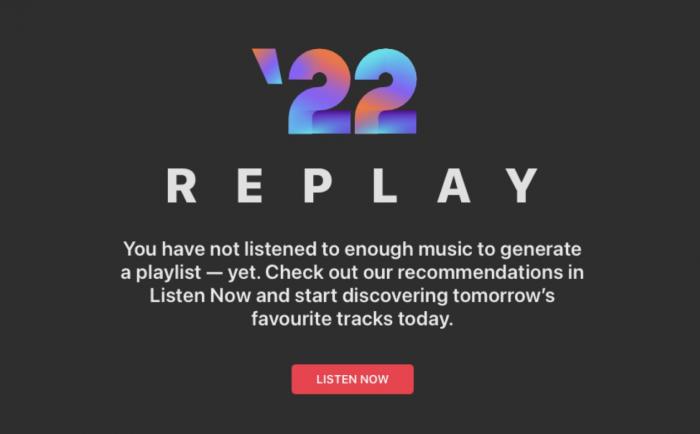
Apple Music Replay is een functie waarmee gebruikers toegang hebben tot hun meest gespeelde nummers, artiesten en albums van het jaar.Het'is een uitstekende manier om je muzikale smaken te ontdekken en nieuwe artiesten te verkennen op basis van je luistergewoonten.In dit gedeelte, wij'Ik laat je zien hoe je je Apple Music Replay -afspeellijst kunt bekijken en het maximale uit deze geweldige functie kunt halen.
Volg deze eenvoudige stappen om toegang te krijgen tot uw Apple Music Replay -afspeellijst:
- Open de Apple Music -app op uw iPhone, iPad of Mac.
- Tik op de"Luister nu"Tab.
- Scroll naar beneden naar de onderkant van de pagina totdat u de"Herhaling 20xx"sectie.
- Tik op de"Ontvang uw replay -mix"Knop om uw afspeellijst te genereren.
Als je eenmaal'VE heeft uw Apple Music Replay -afspeellijst gegenereerd, u kunt beginnen te genieten van uw favoriete nummers van het afgelopen jaar.
Het mooie van Apple Music Replay is dat het elke week wordt bijgewerkt met uw nieuwste luistergegevens, zodat u altijd kunt zien wat u'Ik heb de laatste tijd geluisterd.Om uw bijgewerkte afspeellijst te bekijken, volgt u gewoon dezelfde stappen die hierboven worden genoemd.
Als u uw Apple Music Replay -afspeellijst met uw vrienden of familie wilt delen, kunt u dit gemakkelijk doen.Tik gewoon op de"Deel"Knop naast de afspeellijst en kies uw gewenste methode om te delen.
Ten slotte, als u uw Apple Music Replay -afspeellijst wilt resetten, volgt deze stappen dan:
- Open de Apple Music -app op uw apparaat.
- Tik op de"Luister nu"Tab.
- Scroll naar beneden naar de onderkant van de pagina totdat u de"Herhaling 20xx"sectie.
- Tik op de"Reset opnieuw afspelen"Knop om uw afspeellijst te resetten.
Concluderend is Apple Music Replay een geweldige functie waarmee je je favoriete nummers en artiesten van het jaar kunt herontdekken.Met slechts een paar klikken kunt u uw afspeellijst genereren en delen met uw geliefden en deze resetten wanneer u maar wilt.Dus, ga je gang en verken je muzikale smaak met Apple Music Replay!
Hoe u uw Apple Music Replay -afspeellijst kunt delen
Het delen van je favoriete liedjes en afspeellijsten met vrienden en familie is nog nooit zo eenvoudig geweest, dankzij de functie Apple Music Replay.Met Apple Music Replay kunt u gemakkelijk je meest gespeelde nummers en afspeellijsten van het afgelopen jaar delen.anders voor Download Apple Music Hier's hoe het te doen:
- Open de Apple Music -app op uw iPhone, iPad, Mac of pc.
- Navigeer naar de"Luister nu"tabblad en scrol naar de"Opnieuw afspelen 2021"sectie.
- Tik op de"Alles zien"knop naast de"Opnieuw afspelen 2021"titel.
- Kies de afspeellijst die u wilt delen en tik erop om deze te openen.
- Tik op de"Deel"Pictogram in de rechterbovenhoek van het scherm.
- U ziet nu verschillende deelopties, zoals berichten, e -mail, airdrop en meer.
- Kies de deelmethode die het beste bij u past.
U kunt uw opnieuw afspeelafspeellijst ook rechtstreeks van de website van Apple Music delen.Hier's hoe het te doen:
- Ga naar de Apple Music -website en log in met uw Apple ID.
- Klik op de"Luister nu"tabblad en scrol naar de"Opnieuw afspelen 2021"sectie.
- Klik op de"Alles zien"knop naast de"Opnieuw afspelen 2021"titel.
- Kies de afspeellijst die u wilt delen en klik erop om deze te openen.
- Klik op het drie DOTS -pictogram naast de afspeellijsttitel.
- Selecteer in het vervolgkeuzemenu"Deel de afspeellijst".
- Kies de deelmethode die u verkiest.
Concluderend, het delen van uw Apple Music Replay -afspeellijst is een fluitje van een cent, en u kunt het overal doen, of u nu'Gebruik uw iPhone, iPad, Mac of pc opnieuw.Dus ga je gang en deel je favoriete liedjes en afspeellijsten met je geliefden en verspreid de vreugde van muziek.
Hoe u uw Apple Music Replay -afspeellijst opnieuw instelt
Apple Music Replay is een geweldige functie waarmee je het afgelopen jaar je meest geluisterde nummers en artiesten kunt bekijken.Soms wilt u echter uw afspeelafspeellijst opnieuw instellen om opnieuw te beginnen.Misschien is je muzieksmaak veranderd, of misschien wil je gewoon nieuwe resultaten zien.
Het resetten van uw Apple Music Replay -afspeellijst is een relatief eenvoudig proces dat kan worden gedaan op zowel de mobiele als desktopversies van de app.Hier'show:
- Open de Apple Music -app op het door u gekozen apparaat.
- Tik op de"Luister nu"tabblad onderaan het scherm.
- Scroll naar beneden totdat je de"2021 Herhaling"sectie.
- Tik op de drie stippen naast de afspeellijst van de herhaling.
- Uitkiezen"Verwijderen uit bibliotheek."
Dat'zitten!Uw Apple Music Replay -afspeellijst is nu gereset.Je kunt nu gaan luisteren naar nieuwe nummers en artiesten om het komende jaar een gloednieuwe afspeellijst te maken.
Het'is belangrijk om op te merken dat het resetten van uw afspeelafspeellijst al uw eerdere luistergegevens verwijdert, dus zorg ervoor dat u'weet zeker voordat u verder gaat.
Concluderend is het resetten van uw Apple Music Replay -afspeellijst een gemakkelijke manier om fris te beginnen met uw muziekvoorkeuren.Of je'Dit eenvoudige proces wil nieuwe genres verkennen of een compleet andere afspeellijst maken, dit eenvoudige proces kan u helpen uw doelen te bereiken.Vergeet niet om twee keer na te denken voordat je die knop verwijderen!
